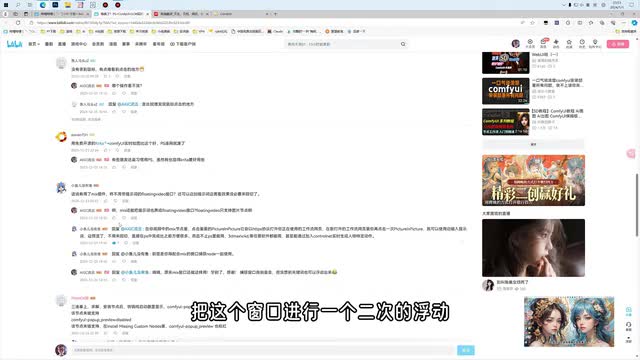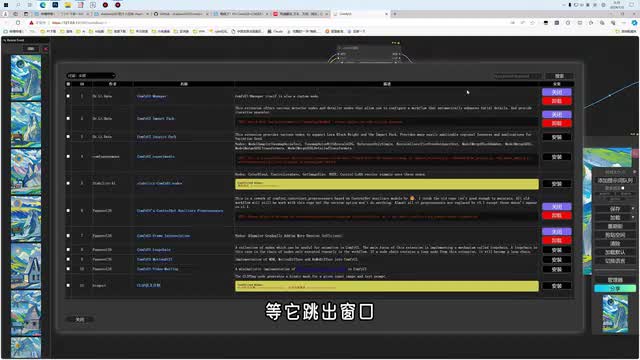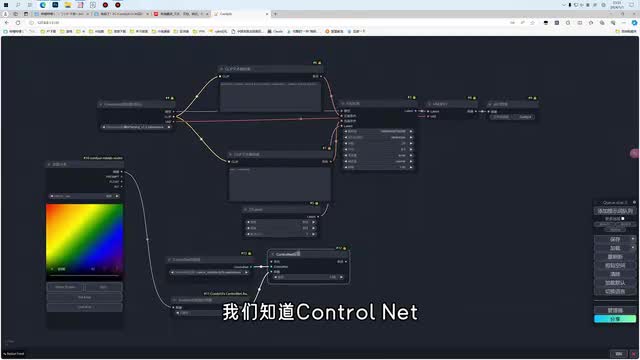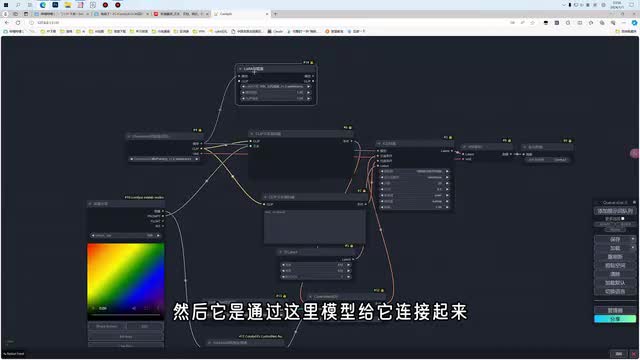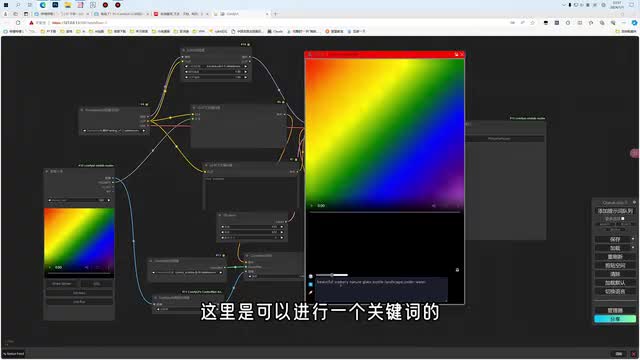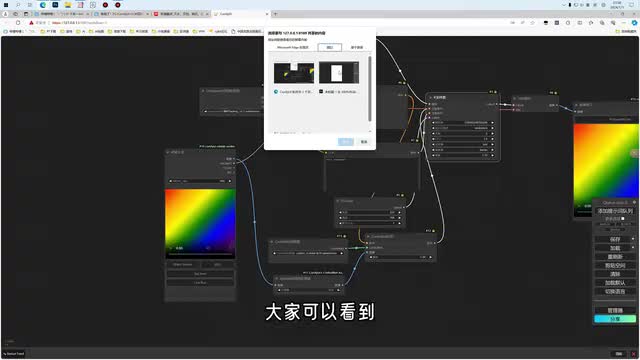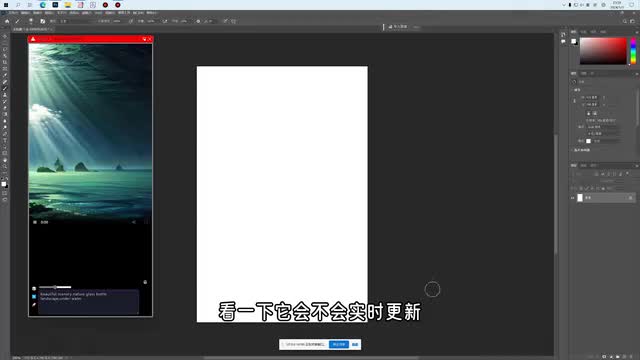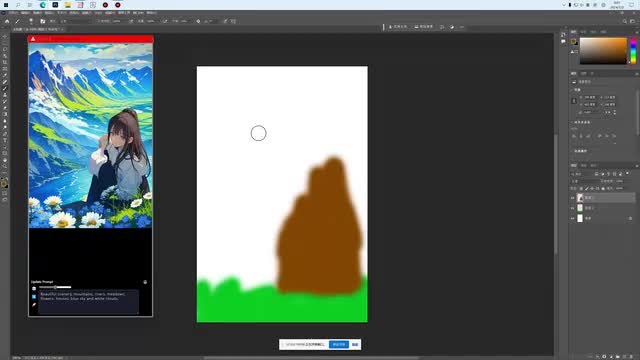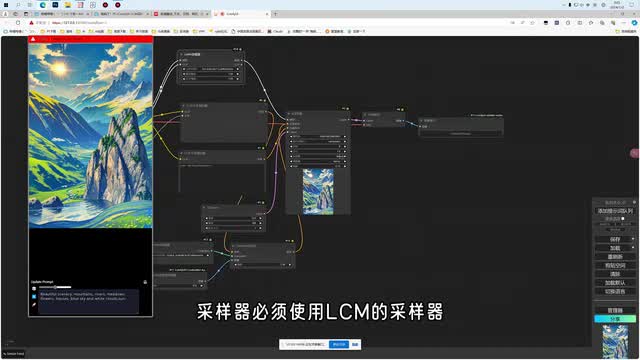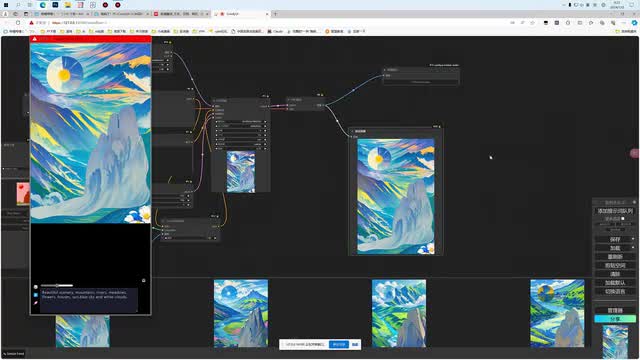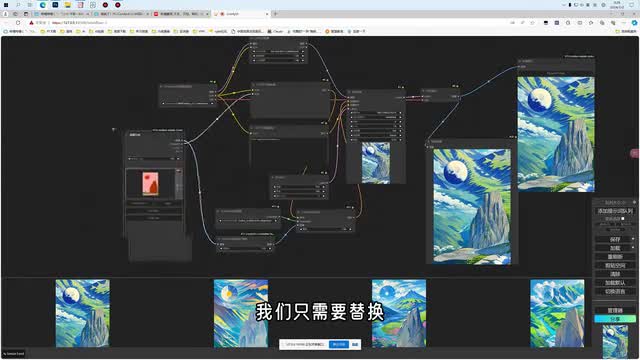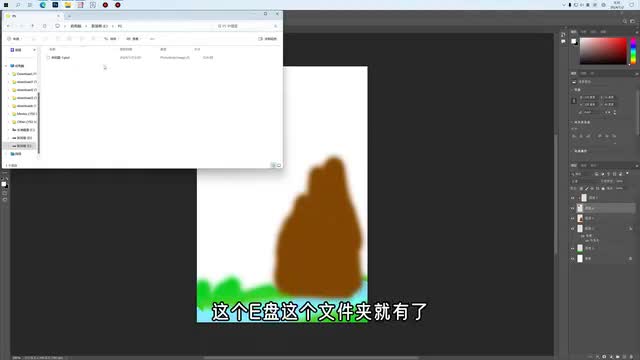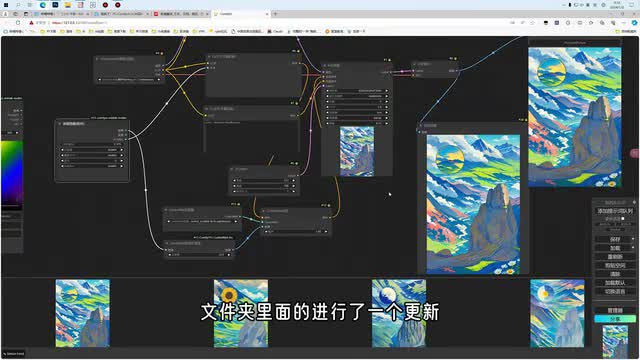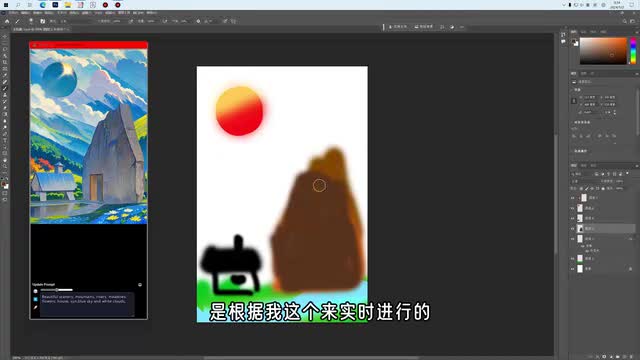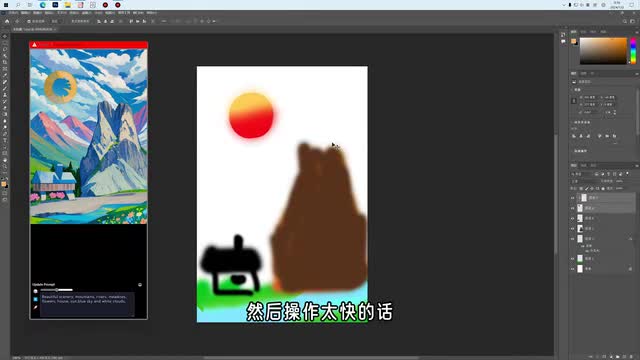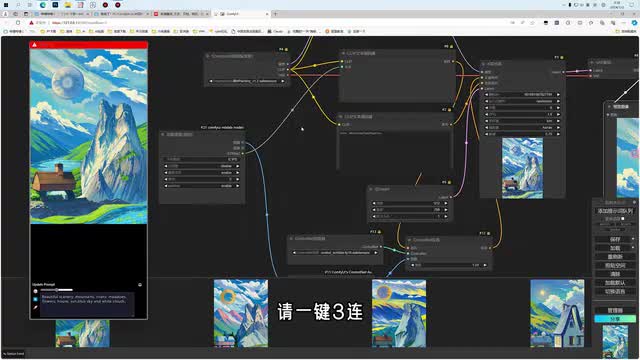今天给大家带来一个新的教程,就自从上次我发了这个p s加侃夫u i的实时a i绘画工作流以后,大家很感兴趣。其中有两个朋友给了很好的意见。这个小鱼儿朋友啊他说可以。通过这个新打开的工作流网页里面啊,把这个窗口进行一个二次的浮动。就可以在直接在这个小窗口里面进行一个提示词的输入,不用来回切换。第二个,这个二公子啊,他也提了一个新的这个工作流程,也是同样的使用mix s s a l l的小窗口写提示词,然后修改这个cf u的输入图像为监监控文件夹实时更新。
这是这个mix label的一个新的功能啊。然后画满意了按保存以后啊,实时更新这个画面。这个流程大家都很感兴趣啊,也有求职教程的啊,我现在就教大家一下如何搭建啊。那在教程开始之前,首先介绍一下这个mix label,这个节点就在管理器这里,然后安装节点,那跳出来窗口在这里输入。m i x mix的这个节点啊,就是我们今天要用到的这个节点。这个节点的作者也是b站的一个up主啊,这是他的这个主页,上面可能介绍的不太多。在github的界面上他对这个呃节点的功能进行了一些讲解。
这个大佬是一个工作狂人,他更新的太快了。有一次我使用康复u i之前进行了一次更新,使用到一半的时候呃,那个康复u i进行了一次重启,在运行的时候发现它又更新了。大家可以到他的这个github界面上看一下。好的,介绍完了这个节点,那我们就开始今天的一个教程。首先加载一个默认的工作流里,我新建一个节点啊,这里使用了mix label的屏幕分享节点。这个节点的话可以把你任意的屏幕。画面作为这个一个输入啊,这里图像也是同样的新建一个节点。
这里的话我要加载一个c t r l net的一处理器啊,这里我选择这个scribble涂鸦一处理器。使用一处理器以后啊,这边肯定是要加入这个control net的这个节点。图像连接到这里,图像c t r l e t这里加载它对应的模型。啊,这里的话同样使用这个scriber这个模型啊,我们知道这个c t r l net它连接的是这个文本编码器,所以我把它连到正面条件这里。把原来的这个呃正向提示词连到条件这里,这样这个control net节点就已经挂上去了。啊,这里的话因为我是使用屏幕分享的这个作为一个。有提示词,所以正向提示词这里我就。
使用了这里可以点击右键,选择下面的转化文本为输入。这样的话那个文本输入框就变成了一个节点啊,我这里就可以把屏幕分享的这个关键词节点连接到文本节点这里,这个就挂上了。啊,同样的,因为我们要加快这个实时画面的生成嘛,所以我们这里加入这个s c m节点啊,这里我就使用一个laura加载器,它是通过这个模型给它连接起来,模型连到k采样器,同样的这个clip把它挂起,然后这里laura我就可以选择对应的laura啊。因为我们使用的是一点五的模型,所以这里laura我要选这个一点五。这个如果你用x l同样把这个换成x l的就可以了。啊,接下来我们把这个保存图像的节点换掉,同样的新建一个节点。这里使用的是mix label的图像里面的屏幕窗口节点。
啊,前面我展示过这个节点啊,生成画面以后点击三个点,点击那个画中画功能,它就可以把窗口浮动的。但是不知道的是,它实际上可以你看点击这里,它会跳出一个提示,这里点击确定,它会再次生成一个网页,这个网页就可以关掉了,再次生成网页啊。我们同样还点击一下这个按钮,大家可以看到这个窗口啊直接就浮动起来了。而且它的下面这里是可以进行一个关键词的进行一个输入。现在就实现了不用来回切窗口输入提示词啊,我们先把这个窗口关掉啊,调整一下。这里我新建的p s新建的这个画布大小是五幺二乘七六八,所以这里我必须把这个大小改为五幺二乘七六八。这里调整一下这个采样器,因为我们这里采用了这个l c m nura,所以这里采样器必须是l c m,不然你画面就会很奇怪啊。
这里修改一下,因为采用了。r s c m, 所以它的这个步数生成步数就可以改到六步左右。然后c f g的话一点五或者一点六都可以啊,我用一点六啊,然后这里我就可以把photoshop的画面实时共享出来,回到photoshop。这里已经新建了一个这个画布,因为它这个捕捉窗口这里点击以后,它捕捉窗口大家可以看到福特shop这个整个窗口都出来了。如果现在我点击共享再回到这边,我进行一个窗口的这个设置啊,这个画布选中,选中以后它就只共享这个画布的实时内容。我我这边要点击这个实时运行。好,它现在就已经开始实施,对这个选择的区域进行了一个监控啊,这个时候我点击添加提示对队列大家可以看到画面就已经出现了。
这个时候把。关键词,准备好的关键词,先把负面关键词加进去,防止出现一些。想出现的东西,现在点击这个我就把窗口浮动起来了。我们可以首先试着在这个画面上画一下,看一下。啊,会不会实时更新啊?新建一个这个图层,我随便进行一些涂鸦,可以看到我画完了画面这边进行了一个改变。但是它这个画面。可能不是他这个画面和我画的这个可能呃有点。
太一样,那是因为这个这边降噪强度的话越大,ai发挥的空间就越多,就越不像你画的原图越小的话,越像你的原图就改变越少。那这里的话我把这个改小一点,就是说改到零点八左右。同样你这里进行修改以后,它这些是会变化的。你还得再点击一次这个实时生成啊,它画面就发生变化了啊。这个的话我打算用我的这个关键词进行一个替换,准备好的一个关键词。好,在这里贴入我准备好的关键词,风景画、山水,还有这个花朵房子、蓝天白云。然后我现在按一下回车键,你看它画面上就出现了我想要的这个,我继续降低,这个降到零点六,同样降低以后,它画面是不会变,你必须再次点击这个添加提示此队列。
他进行了一个变化,可能是画的东西太少了,所以这个东西就感觉不太像。好,那我继续加一下这里啊,我加入一个一个大山灵魂画手,这个就是我们的山。你看它它慢慢的就直接山就变出来了,是吧?这个山和我画的就有点像了,山出来了。这个好的,呃,虽然出现了一些奇怪的东西,但是山它也出来了,花朵这些也出来了。这边我再画一条小河,点一个绿色这种青蓝色吧。这个时候灵魂画手画一条小河,它还还在这里给我出人。好的,已经变回去了。
好的,然后我想加个太阳,这个小河没出来,我加个太阳输入这个河出来了。我换到红色,出现一些奇奇怪怪的东西。好的,我加一个红色的太阳,大家可以看到红色太阳也出来了。这个会变出很多奇奇怪怪怪的东西,这个可能和你的这个你使用的laura,还有你使用的这个模型都有关系。大家可以挑选自己喜欢的这个laura和这个模型,这个画面就基本上是我想要的了那种感觉。好的,那就这个就是第一种方法。我们再来看一下整个流程。
首先搭建了一个基本的这个工作流。其次的话主要用的是这个mix label的屏幕分享节点。他这个节点的话可以捕捉你桌面上的任意窗口作为一个输入。图片的输入,然后进行a i的一个处理。当然的话这里进入的图片,我使用了一个c t r l net的这个处理器。这里用的是这个script,就是涂鸦处理器。它可以把这个涂鸦的这个画面进行一个优化。
前面。这里加入了一个laura,使用了i c m的lora进行一个画面的一个加速。这里如果使用用了c m n o a的话,你的步数就可以调低一点。然后这个c f g也可以调低一点,但是相对的采样器必须使用的i c m的采样器啊。然后这里使用了两次啊浮动窗口的功能,这里就可以进行一个关键词的输入。好的,这就是我们的第一种工作节点。这里提醒一下大家,为了让大家不要犯和我同样的错误,你生成了一张好的画面,却没有办法进行一个保存。
因为大家看在这个浮动窗口上是实际上是没有这个保存图片功能的,包括使用这个截图是截不下来的,然后保存下来这个是没有办法的那要怎么做呢?我们在使用这个浮动窗口功能之前,在图像节点的这里单独的一个一个节点。这里为什么建议拖出预览节点而不是保存节点?如果你这里添加了一个保存图像的节点的话,那每次你图片进行一个改变,它都会生成一张图,到时候你找起来。就会非常的困难。添加预览图像节点以后,那我点击其添加提示此队列,它会生成这个画面啊,同时在浮动窗口和预览图像这里两边都生成画面。到时候你这边调整了以后,得到一张你觉得可以满意的图片以后回到。康复u i的这个网页页面,在这个预览图像这个节点上面点击右键就可以打开图像或者保存图像了啊。大家一定要记住前面这里啊,在浮动窗口拖出来以后,就同时添加一个预览图像的节点,防止你生成了喜欢的图像啊,却没有办法进行一个保存,这个是第一种方法。
现在我再来演示一下二公子这个朋友他说的这种工作流的搭建方法,就是实时监控p s的这个文件的修改,然后进行一个保存以后,进行一个画面的更新。同样我们还是回到这个工作流,先把这个窗口先给它关闭掉。这里的话我们只只需要替换屏幕分享这个节点就可以了。我们首先把这里断开,我们同样新建一个节点,这里采用的同样是mix label的。图像节点里面它有一个加载图像路径,点这个节点的话就可以。把你一个文件夹路径添加进来之后,实时监控这个文件夹里面的图像。同样的,我把图像这里。
拖到这里,然后把关键词和这个连接上,和click编码器连接上啊,这样的话它就对文件夹间进行了一个监控。我们可以看到路径是一盘的p s啊,我在这里新建了一个文件夹。啊,同样的,我把刚才画的这个画面给它储存到这里啊,标题随便点击保存。现在的话这一盘这个文件夹就有了这个p s d文件。同时的话这里对这个文件夹进行了一个监控,现在我们点击运行看一下,它也会出现啊同样的画面。啊,当然现在我们如果对这个p s这个文件进行修改并保存的话,这个画面是不会有任何变化的。因为我们必须打开它,实时监控文件夹里面的文件的功能。
啊,这个选项在最后这里把这个。关闭改为启用,现在它就已经打开这个实时监控功能了。当然你要使用的话,必须同样的再次进行一次运行以及添加提示词队列。现在就是根据呃文件夹里面的进行了一个更新。同样的我点击这个按钮,把这个窗口活动起来,回到这个画面。好,我们现在来看,我同样的把这个我现在不移动位置的画一座小房子吧。同样的灵魂画手开始上线,切换一下画笔。
哇,画一个小房子的繁衍。加一根烟囱。好的,现在我画完了,我点击保存,可以看到它的画面也进行了一个改变。但是为什么他的这个房子没出来看一下,跟我画的不太像吗?好,我们缩小一点,点击保存。大家可以看到这个房子出来了,但是这个山他把我识别成了一个人。我这边再加工一下,这个的话好处就是你可以先画,你不要管你的画面啊,不用管你右边的实时画面,你可以先画这边,你可以添加一些东西,或者对画面进行一些优化,满意了以后再点保存。这个时候保存以后,它右边的画面才会进行一个改变。
像那个实时监控,随时在后台你随便移动一下位置都会进行一个改变。这个不会,这个就相对稳定一点。它会在你这个对画面进行修改完毕以后,确定以后,这个时候你再来进行一个保存,它的画面再进行一个修改。我再保存可以看到它这个画面是根据我这个来实时进行的。监控好的,譬如说现在这个画面我已经满意了,还是一样的回到这里预览图像这个窗口和实时。变化的这个窗口,它图像是一模一样的。可以点击右键把图像进行一个保存,或者在新网页打开一个图像。
这个就是实时监控文件夹的工作流程。这里特别要说一下的话。你在这边啊p s的文件进行修改以后,你不要保存的太快。我前面遇到过移动一小点位置就保存。呃,操作太快的话,它那个工作流就节点就出现报错,我不知道是bug还是我操作的问题。那大家在这个使用的时候尽量速度慢一点。好的,今天的这个教程就到这里了。
如果大家喜欢的话,请一键三连,谢谢支持。
 刺鸟图文助手
刺鸟图文助手